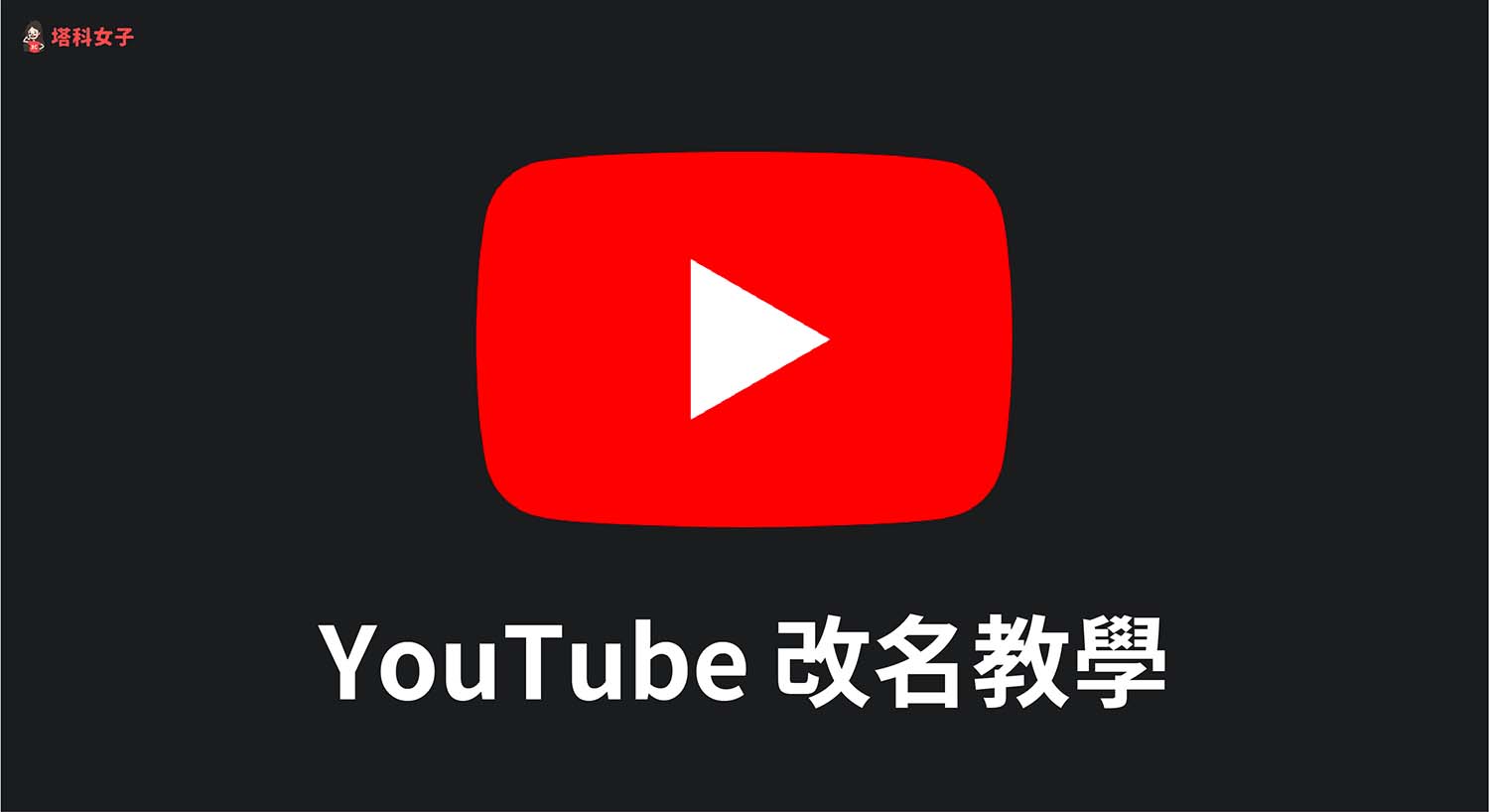YouTube 已經是我們每天不可或缺的影音分享平台,吃飯配 YouTube 也是許多人的日常,某些觀眾也很喜歡在影片下方留言跟 YouTuber 互動,而如果你會在 YouTube 留言的話,應該有發現 YouTube 留言名稱是 Google 帳號的名字,如果你想改 YouTube 個人名稱的話其實只要更改 Google 名字即可,本文將會有詳細教學。
此外,若你自己有在經營 YouTube 頻道,那本文也會教你怎麼在 YouTube 改頻道名稱喔!


如何在 YouTube 改名?
YouTube 上所顯示的個人帳號名稱其實就是你 Google 帳戶的名字,因此當你在 YouTube 影片下方留言時,它所顯示的名稱就是當初你設定 Google 帳號時的名字,想更改的話,可以參考下方教學的方法分別在 YouTube 手機版及電腦版將 YouTube 改名(改用戶名)。
在手機版 YouTube 更改個人名稱
- 在 iPhone 或 Android 開啟 YouTube App,點選右上角「個人大頭貼」圖示。
- 點選「管理你的 Google 帳戶」。
- 進到 Google 帳戶頁面後,切換到「個人資訊」分類。
- 點選「基本資訊」下方的「名稱」。
- 將「姓氏」及「名字」更改成你偏好的名字,完成後點選「儲存」後就會套用到所有 Google 服務,如:Gmail、YouTube 等。這樣就成功在手機版更改 YouTube 個人名字。
在電腦版 YouTube 更改個人名稱
我們除了能在手機版 YouTube 更改個人名稱之外,當然也可以在電腦版更改,具體步驟如下:
- 開啟 YouTube 網頁版:https://www.youtube.com/。
- 點選右上角「個人大頭貼」圖示,按一下「管理你的 Google 帳戶」。
- 將左側功能列切換到「個人資訊」,然後在「基本資訊」內點選「名稱」。
- 輸入你想更改的「姓氏」及「名字」,確認後點選「儲存」,新名稱就會套用到所有 Google 服務,其中也包含 YouTube,這樣就完成更改 YouTube 個人名稱。
如何更改 YouTube 頻道名稱?
如果你想希望能實現 YouTube 改頻道名稱的需求,那我們一樣可以在 YouTube 手機版 App 及 YouTube 電腦版上更改。
在手機版 YouTube 改頻道名稱
- 在 iPhone 或 Android 開啟 YouTube App,點選右上角「個人大頭貼」圖示。
- 點選「你的頻道」。
- 點選首頁上的「鉛筆/編輯」圖示。
- 進到「頻道設定」頁面後,按一下「名稱」右邊的「鉛筆/編輯」圖示。
- 在「名稱」內輸入你想更改的 YouTube 頻道名稱,確認後儲存即可套用。
在電腦版 YouTube 改頻道名稱
如果你想在電腦版更改 YouTube 頻道名稱,那請參考以下步驟更改:
- 開啟 YouTube 電腦版:https://www.youtube.com/
- 點選右上角「個人大頭貼」圖示。
- 按一下「你的頻道」。
- 進到 YouTube 頻道頁面後,點選右側的「自訂頻道」。
- 在「自訂頻道」中,切換到「基本資訊」。
- 在「頻道名稱和說明」下方,點選「鉛筆/編輯」圖示。
- 輸入你想更改的 YouTube 頻道名稱,然後點選「發布」即可套用。
總結
無論你希望能改 YouTube 個人名稱,或是希望能實現 YouTube 改頻道名稱的需求,都可以參考本文教學的方法。